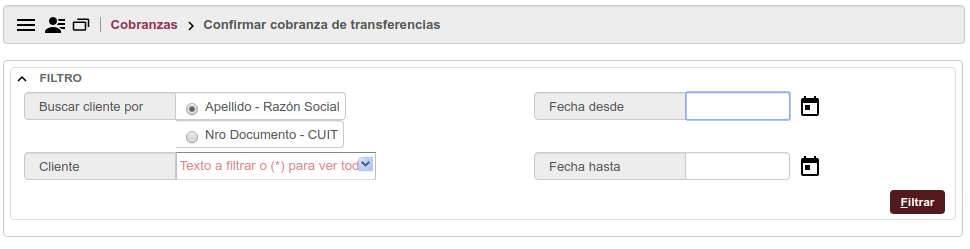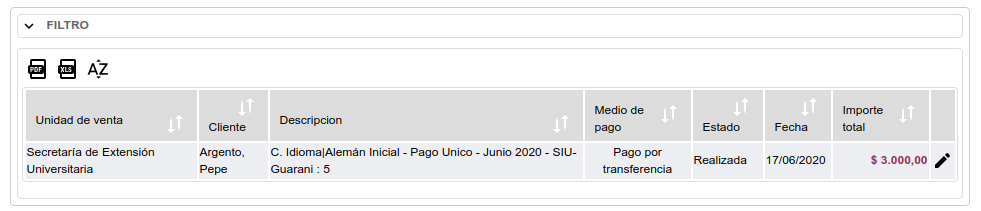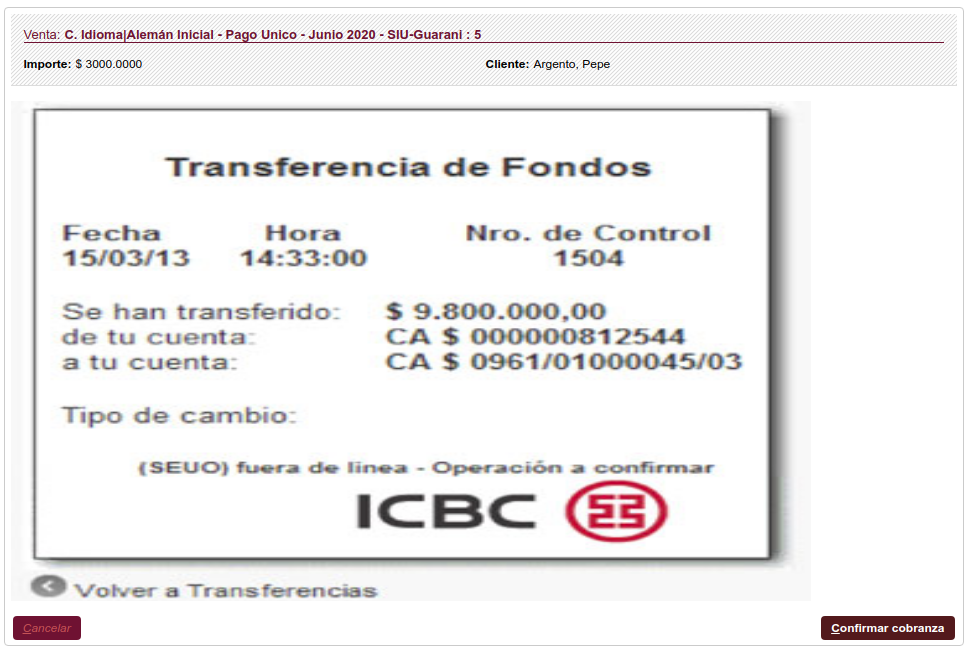Diferencia entre revisiones de «SIU-Sanaviron-Quilmes/version1.4.0/operacionesnuc-cobranzas03»
(Página creada con «derecha|60px|link=SIU-Sanaviron-Quilmes/version1.4.0 <!-- <span style="float: right; margin: 0 0 15px 15px;">Archivo:Siu-sanaviron-quilmes.png|d...») |
(→Validar comprobantes externos) |
||
| Línea 3: | Línea 3: | ||
<span style="float: right; margin: 0 0 15px 15px;">{{TOClimit|5}}</span> | <span style="float: right; margin: 0 0 15px 15px;">{{TOClimit|5}}</span> | ||
| − | = | + | = Confirmar cobranza de transferencias = |
'''Módulo SQ''' : Núcleo <br /> | '''Módulo SQ''' : Núcleo <br /> | ||
| Línea 10: | Línea 10: | ||
== Objetivo == | == Objetivo == | ||
| − | Confirmar que el dinero se encuentre acreditado en la cuenta de la institución | + | Confirmar que el dinero se encuentre acreditado en la cuenta de la institución. Previamente el comprobante cargado por el alumno tuvo que ser aceptado desde la operación [[SIU-Sanaviron-Quilmes/version1.4.0/operacionesnuc-cobranzas02|Validad comprobantes externos]]. |
== Inicio == | == Inicio == | ||
| − | Al acceder a esta operación se muestra un área de filtros para ingresar los criterios de búsqueda. Estos pueden ser por cliente | + | Al acceder a esta operación se muestra un área de filtros para ingresar los criterios de búsqueda. Estos pueden ser por cliente o periodo de tiempo. |
| + | [[Archivo:SQ - Confirmar cobranza de transferencias.png|centro|sinmarco|970x970px]] | ||
== Resultado == | == Resultado == | ||
| − | Al filtrar, el resultado serán todos los comprobantes | + | Al filtrar, el resultado serán todos los comprobantes validados: |
| + | [[Archivo:SQ - Confirmar cobranza de transferencias - resultado.png|centro|sinmarco|981x981px]] | ||
| − | == | + | == Función == |
| − | Ingresando, se observará el comprobante | + | Ingresando, se observará el comprobante validado. En este momento el responsable confirmará que se encuentra acreditada la transferencia. |
| − | + | [[Archivo:SQ - Confirmar cobranza de transferencias - confirmar.png|centro|sinmarco|973x973px]] | |
| − | + | Una vez que sea confirmada la cobranza, quedará aceptada y la venta cobrada. | |
| − | Una vez que sea | ||
<br /> | <br /> | ||
Revisión actual del 15:53 17 jun 2020
Confirmar cobranza de transferencias
Módulo SQ : Núcleo
Ubicación en el Menú: Cobranzas
Objetivo
Confirmar que el dinero se encuentre acreditado en la cuenta de la institución. Previamente el comprobante cargado por el alumno tuvo que ser aceptado desde la operación Validad comprobantes externos.
Inicio
Al acceder a esta operación se muestra un área de filtros para ingresar los criterios de búsqueda. Estos pueden ser por cliente o periodo de tiempo.
Resultado
Al filtrar, el resultado serán todos los comprobantes validados:
Función
Ingresando, se observará el comprobante validado. En este momento el responsable confirmará que se encuentra acreditada la transferencia.
Una vez que sea confirmada la cobranza, quedará aceptada y la venta cobrada.